
L’enregistrement d’écran est une tâche importante pour les blogueurs, les professeurs…, qui ont besoin de capturer toutes les activités sur leur PC. Nombreuses sont les applications disponibles sur le marché qui offrent la possibilité de filmer l’écran du PC, mais « Camstudio » reste encore et toujours le plus populaire.
Les caractéristiques de Camstudio
- Enregistrer toutes les activités sur l’écran du PC.
- Fournir AVI comme format de fichier de sortie.
- Fournir des fichiers plus légers mais de haute qualité grâce à son créateur SWF intégré.
- Produire des vidéos avec des flux fluides.
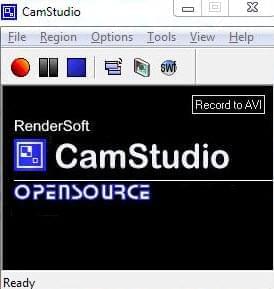
Mis à part ses caractéristiques puissantes en tant qu’enregistreur d’écran, Camstudio, jusqu’ici, est seulement disponible pour Windows : il n’y a pas encore de Camstudio pour Mac. Heureusement qu’une bonne alternative existe pour le utilisateurs de Mac : Apowersoft Enregistreur d’écran pour Mac.
Au-delà de sa capacité d’enregistrer l’activité de l’écran ainsi que le son, il peut faire plus que capturer l’écran lui-même. Il est équipé d’un convertisseur et d’un éditeur vidéo pour produire des vidéos de haute qualité.
Les fonctionnalités d’Apowersoft Enregistreur d’écran pour MAC
- Enregistrer tout ce qui se passe sur votre écran Mac, supporte même le système OS X Mavericks.
- Enregistrer la vidéo et l’audio simultanément. Les utilisateurs pourront choisir soit d’utiliser le système son soit d’utiliser le microphone pour une meilleure qualité audio.
- Possibilité d’enregistrer les vidéos à partir de la webcam.
- Supporte l’ajout des effets spéciaux, l’ajout de diverses annotations pendant l’enregistrement lui-même avec son outil d’éditeur intégré.
- Convertir des vidéos en différents formats tels que MP4, AVI, 3GP, FLV, MKV, SWF, MPEG et d’autres formats populaires pour une lecture ultérieure.
- Disponible en plusieurs langues.
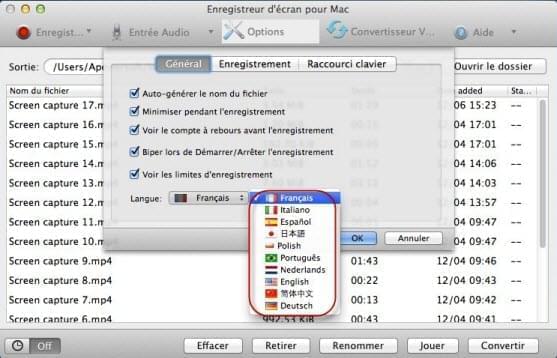
Mode d’emploi d’Apowersoft Enregistreur d’écran pour Mac
1
Avant d’enregistrer l’activité de l’écran, cliquez sur « Options » pour personnaliser les paramètres : la qualité de la vidéo, choisir la source audio et définir les raccourcis clavier.
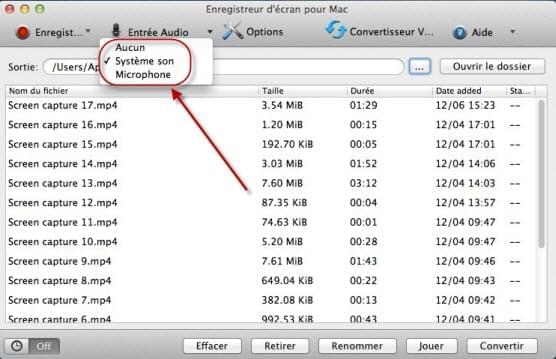
2
Sélectionner « Région », « Plein écran » ou « Webcam », en tant que source d’enregistrement puis cliquer sur le bouton « Enregistrer » pour commencer le processus d’enregistrement.
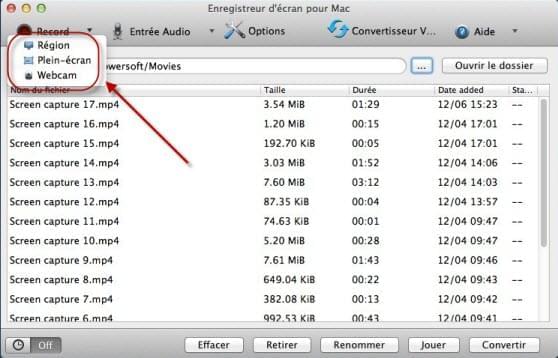
Conseils :
- Si vous choisissez le mode « Région » pour enregistrer l’écran encadré, une grille va apparaître et vous pourrez régler la taille de l’écran en drainant la ligne rouge.
- Au cours de l’enregistrement, cliquez sur l’icône de caméra, en bas, si vous voulez ajouter une image dans la vidéo.
3
Cliquez sur « Arrêter » pour stopper l’enregistrement. Vous pouvez maintenant lire la vidéo avec son lecteur intégré, renommer les fichiers, convertir en différents formats, modifier les vidéos, etc.
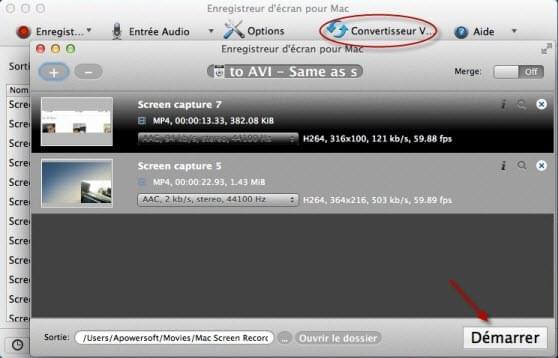
En somme, Apowersoft Enregistreur d’écran pour Mac, se propose d’être l’application Camstudio pour Mac. Grâce à cet outil ce ne sera jamais difficile de capturer l’écran de votre Mac, ainsi vous pouvez créer facilement votre vidéo comme un professionnel.


Laissez un commentaire